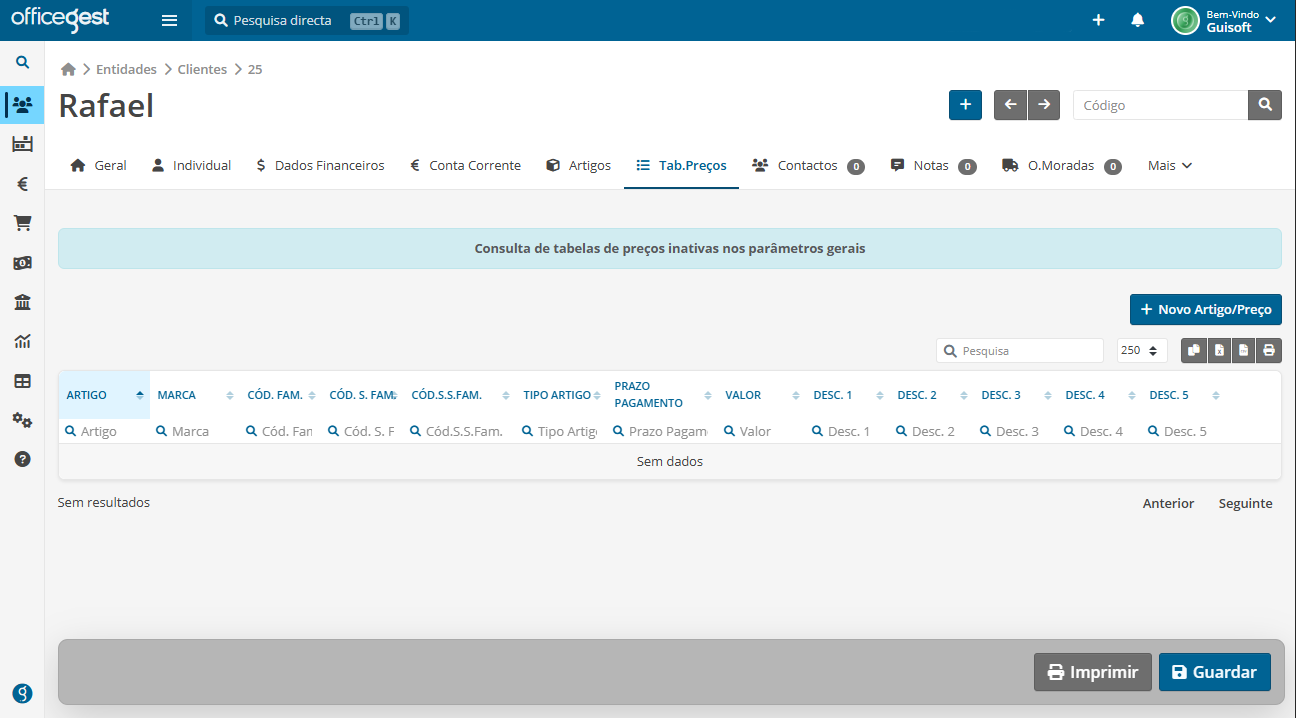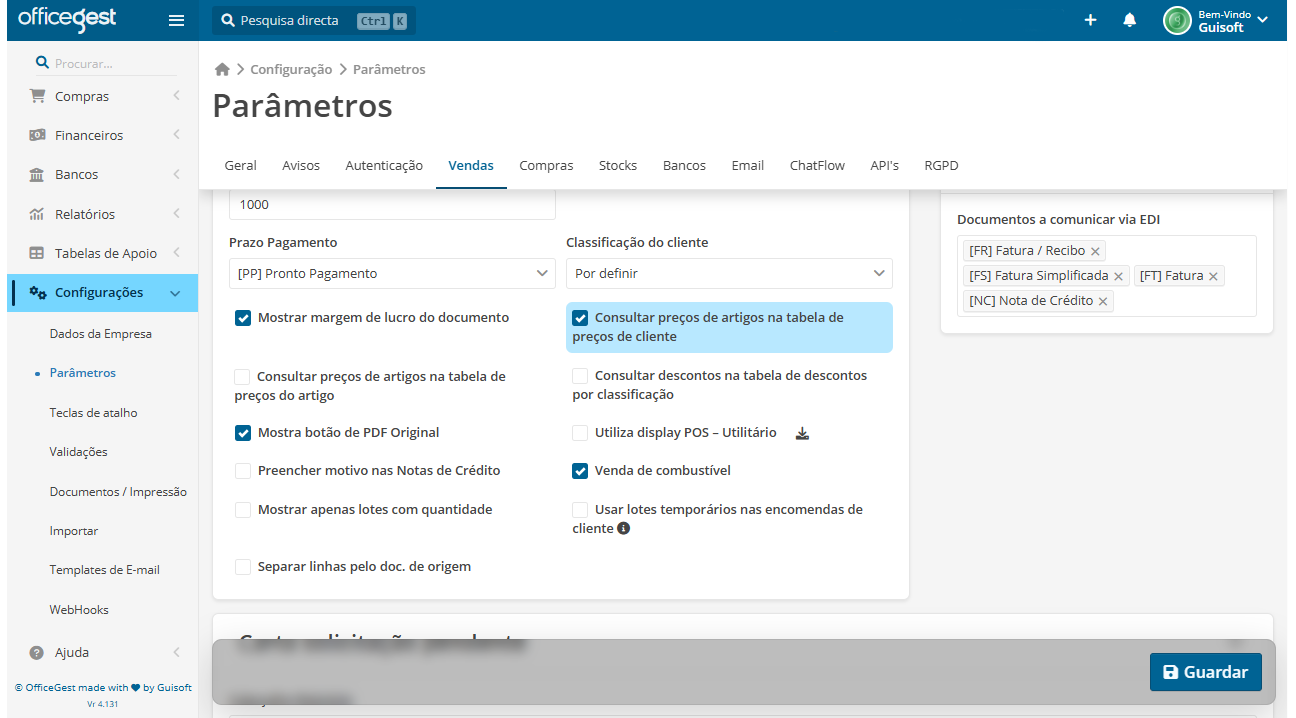Saiba como configurar preços ou descontos específicos por cliente no Officegest. Esta funcionalidade permite personalizar valores por artigo, marca, família ou tipo de artigo, garantindo maior flexibilidade comercial.
Aceder à ficha do cliente
- No menu principal, vá a Entidades > Clientes. Selecione o cliente pretendido e abra a sua ficha.
- Já dentro da ficha do clientes, abra o separador Tabela de Preços. (Se aparecer o aviso “Consulta de tabelas de preços inativas nos parâmetros gerais”, veja como ativar no fundo deste artigo.)
- Utilize o botão Novo Artigo/Preço para personalizar o novo preço para este cliente.
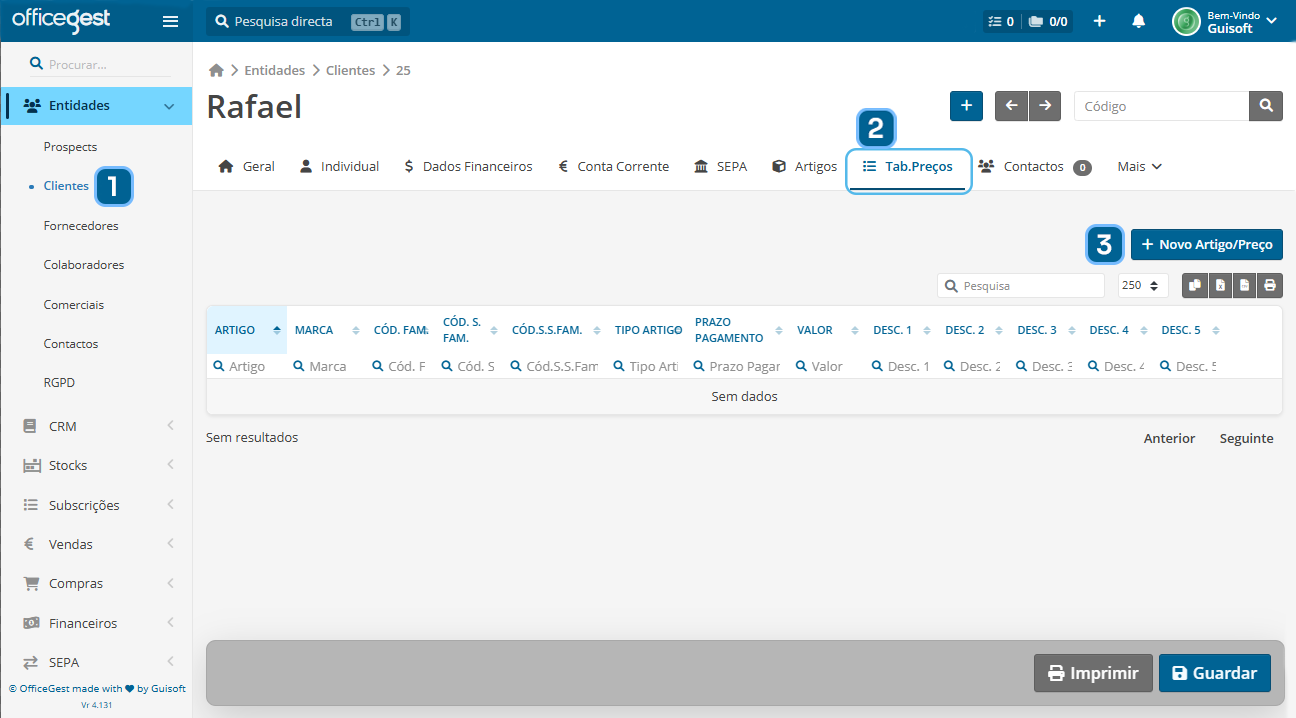
Ao clicar no botão, vai abrir um formulário com as opções para o tipo de desconto e os campos para personalizar o preço. Pode configurar por Artigo, Marca, Família ou Tipo de Artigo, por cada seleção pode criar um preço personalizado ou uma percentagem de desconto. Para isso:
- Selecionar o Tipo de Desconto.
- Pesquise o Artigo, Marca, Família ou Tipo de Artigo que quer personalizar o preço
- Opcionalmente, configurar o Prazo Pagamento.
- Definir o valor personalizado do artigo ou então, adicionar o desconto em percentagem.
- Guardar a configuração com o botão no fundo do formulário.
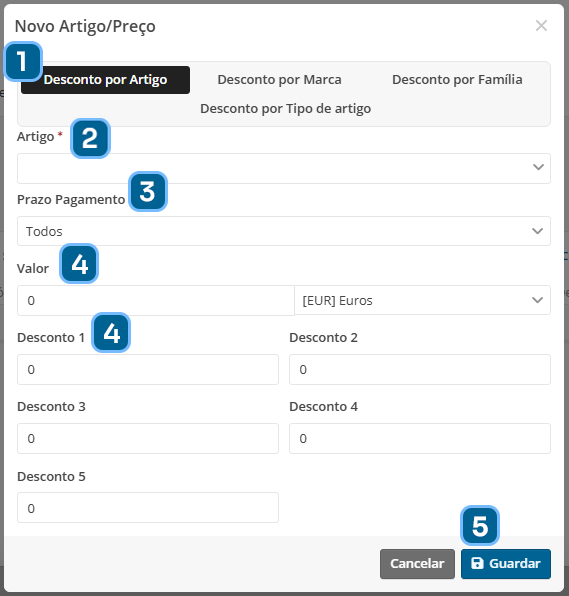
Na tabela de preços do cliente ficará registada a lista dos artigos com valores personalizados.
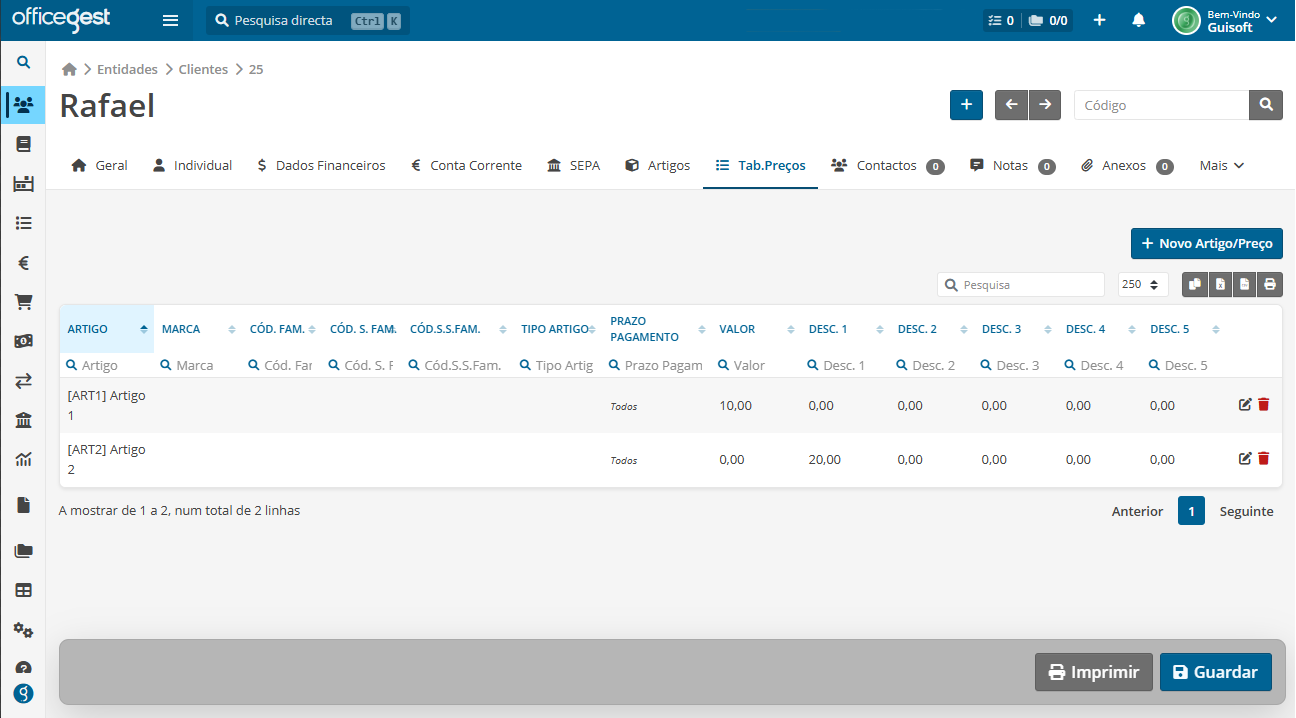
Testar a configuração
- Crie uma nova Fatura para o cliente.
- Adicione o artigo com preço personalizado → o sistema aplicará automaticamente o novo valor.
- Adicione o artigo com desconto personalizado → o sistema aplicará automaticamente o desconto definido.
Resultado esperado:
Os preços e descontos personalizados serão automaticamente aplicados ao cliente em documentos de venda, sem necessidade de ajustes manuais.
Dicas
- Utilize preços personalizados para gerir acordos comerciais ou condições especiais.
- Combine esta funcionalidade com famílias de artigos para aplicar condições a grupos inteiros.
- Revise periodicamente as tabelas de preços para manter a consistência da política comercial.
Importante
Se aparecer o aviso “Consulta de tabelas de preços inativas nos parâmetros gerais” a funcionalidade não está ativa. Para ativar deve ir a Configurações -> Parâmetros -> Vendas, dentro desta página tem de ativar a opção “Consultar preços de artigos na tabela de preços de cliente“.